如何去除word文档的底色 如何去除Word文档中文字背景色?
更新时间:2023-07-25 09:47:56作者:xiaoliu
如何去除word文档的底色,Word文档是我们日常工作和学习中经常使用的文本编辑工具,但有时在编辑过程中,会遇到文字背景色或整个文档底色需要调整的情况。这些情况下,我们需要学会如何去除Word文档中的底色和文字背景色。在本文中我们将介绍一些实用的方法来帮助大家轻松去除Word文档中的底色和文字背景色。让我们一起来看看吧!
如何去除Word文档中文字背景色?
操作方法:
1.先打开电脑,然后打开一个含有底色的word文档;
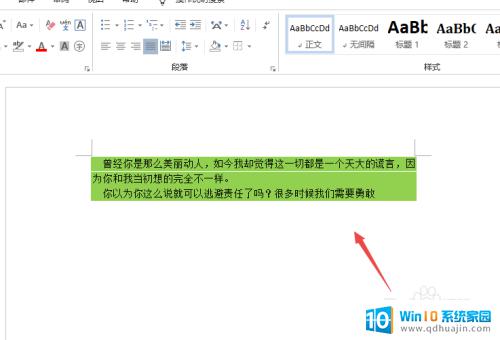
2.然后选中文档内容;
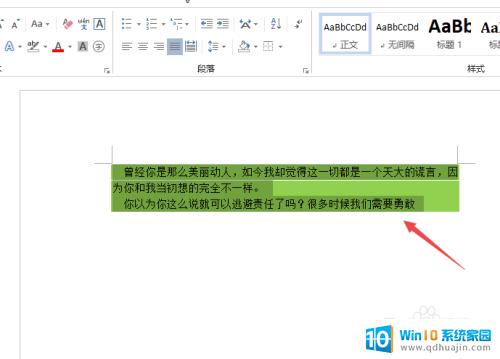
3.之后点击边框按钮边上的下拉箭头,点击边框和底纹;
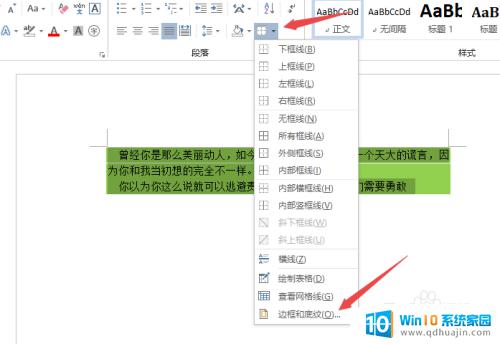
4.然后点击底纹;
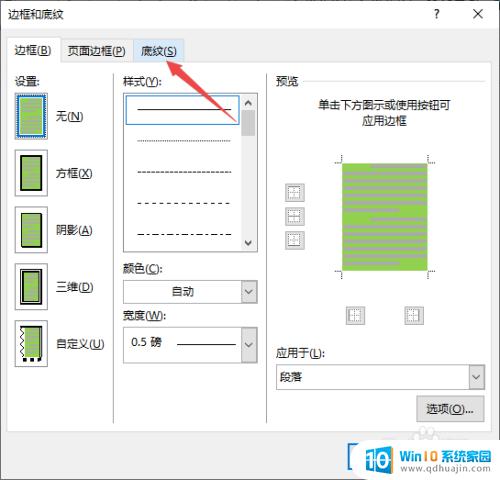
5.然后点击填充边上的下拉箭头,点击无填充;
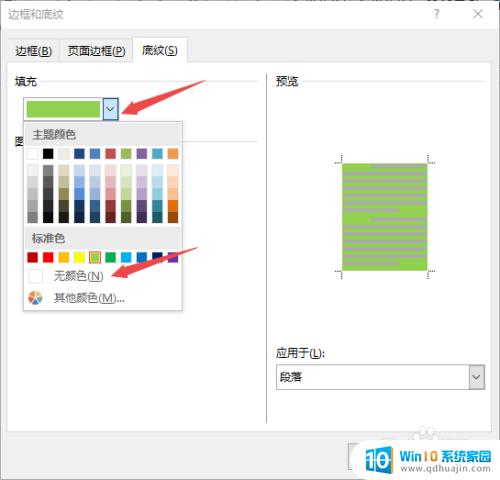
6.然后点击确定;
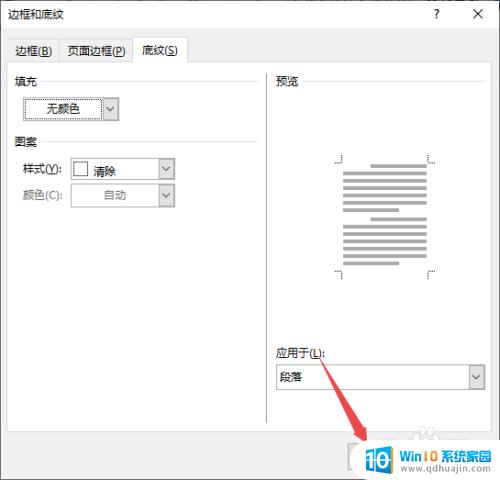
7.结果如图所示,这样我们就去掉了文档中的底色了。
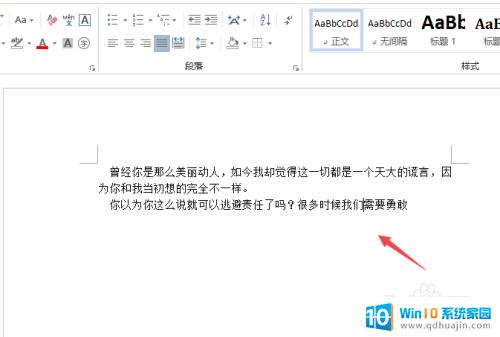
通过本文介绍的几种方法,我们可以很方便地去除Word文档中的底色和文字背景色。这些操作不仅可以让我们的文档更加美观,还能提升文档的可读性和阅读体验。希望读者在使用这些方法时,能够事半功倍,更好地完成文档编辑和排版工作。
如何去除word文档的底色 如何去除Word文档中文字背景色?相关教程
热门推荐
电脑教程推荐
- 1 windows系统经常无响应,怎么弄 电脑桌面无响应怎么解决
- 2 windows电脑c盘怎么清理 Windows 清理C盘的步骤
- 3 磊科路由器桥接 磊科无线路由器桥接设置详解
- 4 u盘提示未格式化 raw RAW格式U盘无法格式化解决方法
- 5 笔记本新装win 10系统为什么无法连接wifi 笔记本无线网连不上如何解决
- 6 如何看win几系统 win几系统查看方法
- 7 wind10如何修改开机密码 电脑开机密码多久更改一次
- 8 windows电脑怎么连手机热点 手机热点连接笔记本电脑教程
- 9 win系统如何清理电脑c盘垃圾 Windows 如何解决C盘红色警告
- 10 iphone隐藏软件怎么显示出来 苹果手机应用隐藏教程
win10系统推荐
- 1 萝卜家园ghost win10 64位家庭版镜像下载v2023.04
- 2 技术员联盟ghost win10 32位旗舰安装版下载v2023.04
- 3 深度技术ghost win10 64位官方免激活版下载v2023.04
- 4 番茄花园ghost win10 32位稳定安全版本下载v2023.04
- 5 戴尔笔记本ghost win10 64位原版精简版下载v2023.04
- 6 深度极速ghost win10 64位永久激活正式版下载v2023.04
- 7 惠普笔记本ghost win10 64位稳定家庭版下载v2023.04
- 8 电脑公司ghost win10 32位稳定原版下载v2023.04
- 9 番茄花园ghost win10 64位官方正式版下载v2023.04
- 10 风林火山ghost win10 64位免费专业版下载v2023.04